كيفية حَجْب محتوى ملف PDF
بدءًا من الإصدار 9.1، يتضمن ONLYOFFICE محرر ملفات PDF أداة حَجْب جديدة تتيح لكم إزالة المحتوى الحساس أو السري بشكل دائم من مستنداتكم. يشرح هذا الدليل ما يفعله الحَجْب وكيفية استخدامه خطوة بخطوة.
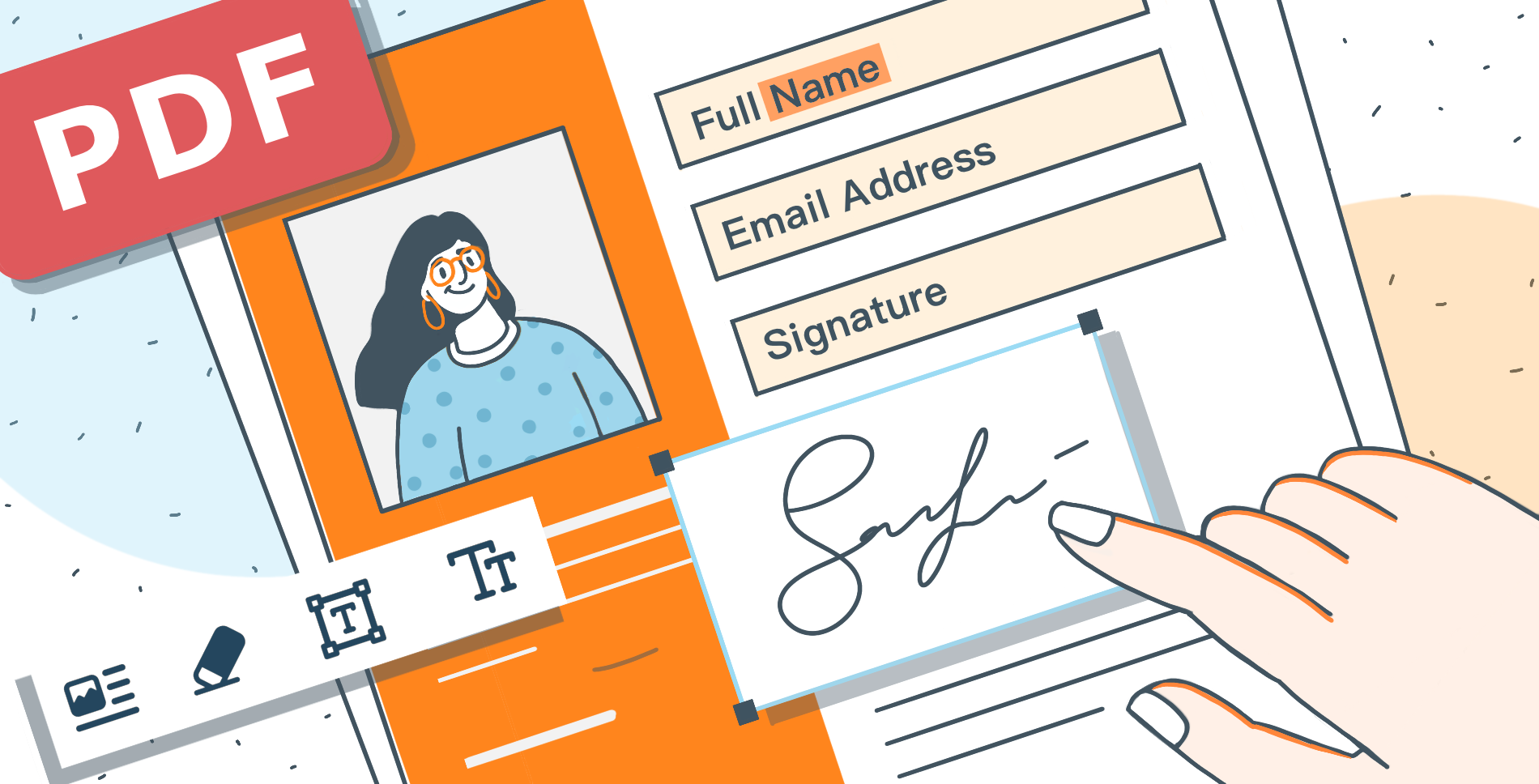
ما هو حَجْب ملفات PDF
يعني الحَجْب الحذف الكامل للمعلومات المحددة من ملف PDF — وليس مجرد إخفائها باللون أو الأشكال. بمجرد تطبيقه، لا يمكن استرداد المحتوى الذي تم حَجْبه أو نسخه.
يمكنكم استخدام الحَجْب من أجل:
- حماية البيانات الشخصية أو المالية قبل مشاركة ملف.
- إزالة المعلومات السرية أو المصنفة.
- الامتثال لقوانين الخصوصية مثل GDPR أو HIPAA.
كيفية حَجْب ملف PDF في ONLYOFFICE
اتبعوا هذه الخطوات لإزالة النص أو الصفحات بشكل آمن من مستندكم.
1. افتحوا الملف في وضع التحرير
افتحوا ملف PDF الخاص بكم في ONLYOFFICE محرر ملفات PDF. تأكدوا من أنكم في وضع “التحرير” (Editing mode) — أدوات الحَجْب غير متاحة في وضع “التعليق” (Commenting mode).
إذا لم يكن كذلك، فاختاروا “وضع التحرير” (Editing mode) باستخدام المحول في الزاوية اليمنى العليا.
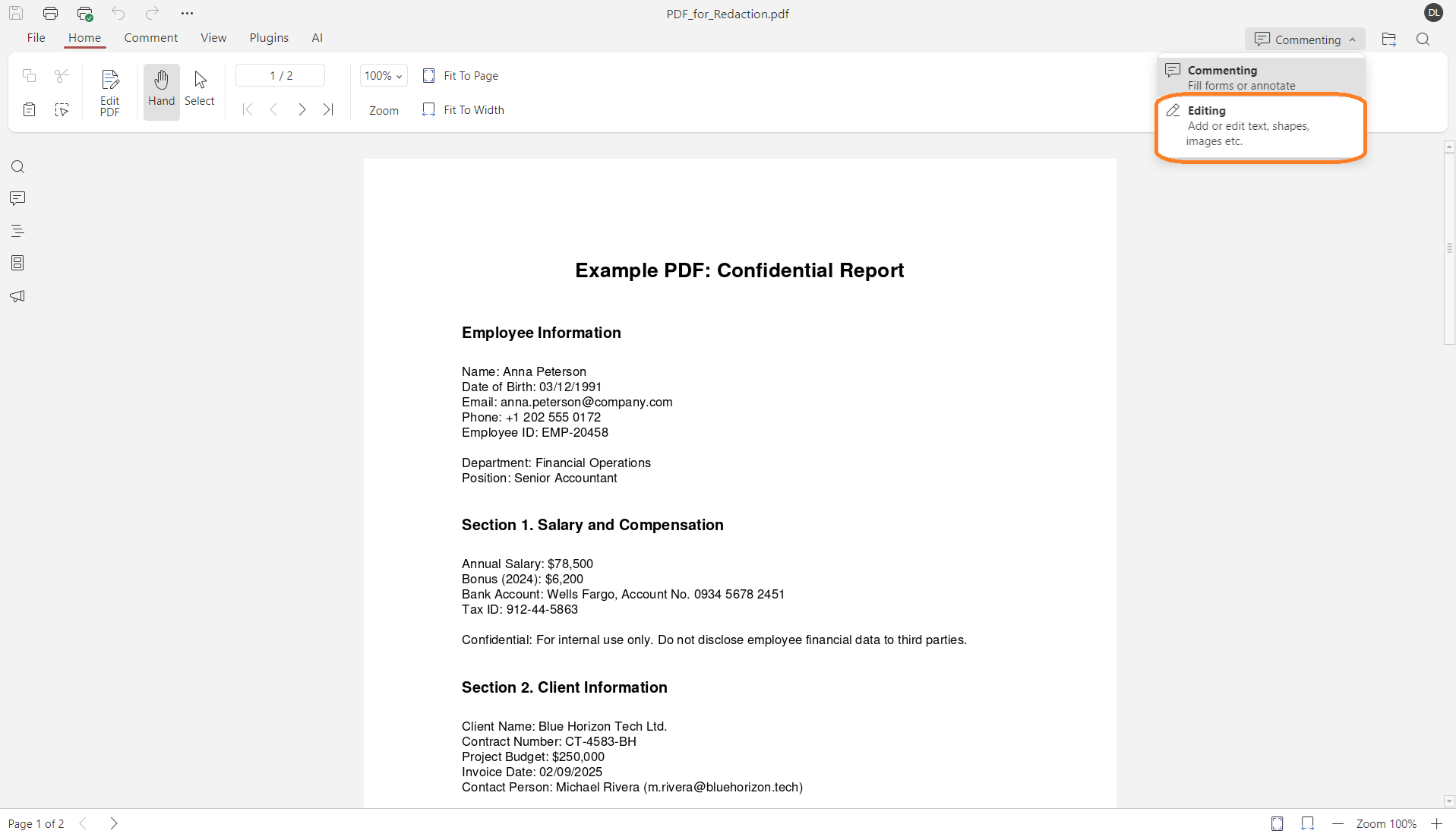
2. انتقلوا إلى علامة التبويب “حَجْب” (Redact)
في شريط الأدوات العلوي، افتحوا علامة التبويب “حَجْب” (Redact). تحتوي علامة التبويب هذه على جميع خيارات الحَجْب.
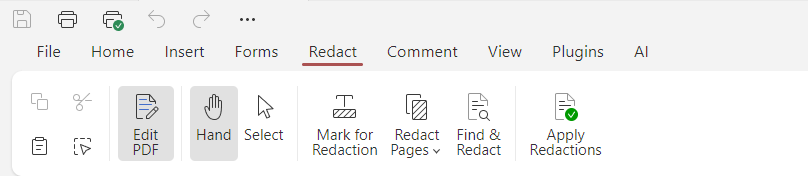
3. ضعوا علامة على المحتوى للحَجْب
انقروا على “وضع علامة للحَجْب” (Mark for Redaction). بعد ذلك، استخدموا الفأرة لتحديد النص أو الصورة أو المنطقة التي تريدون إزالتها.
يمكنكم إجراء تحديدات متعددة في مستند واحد.
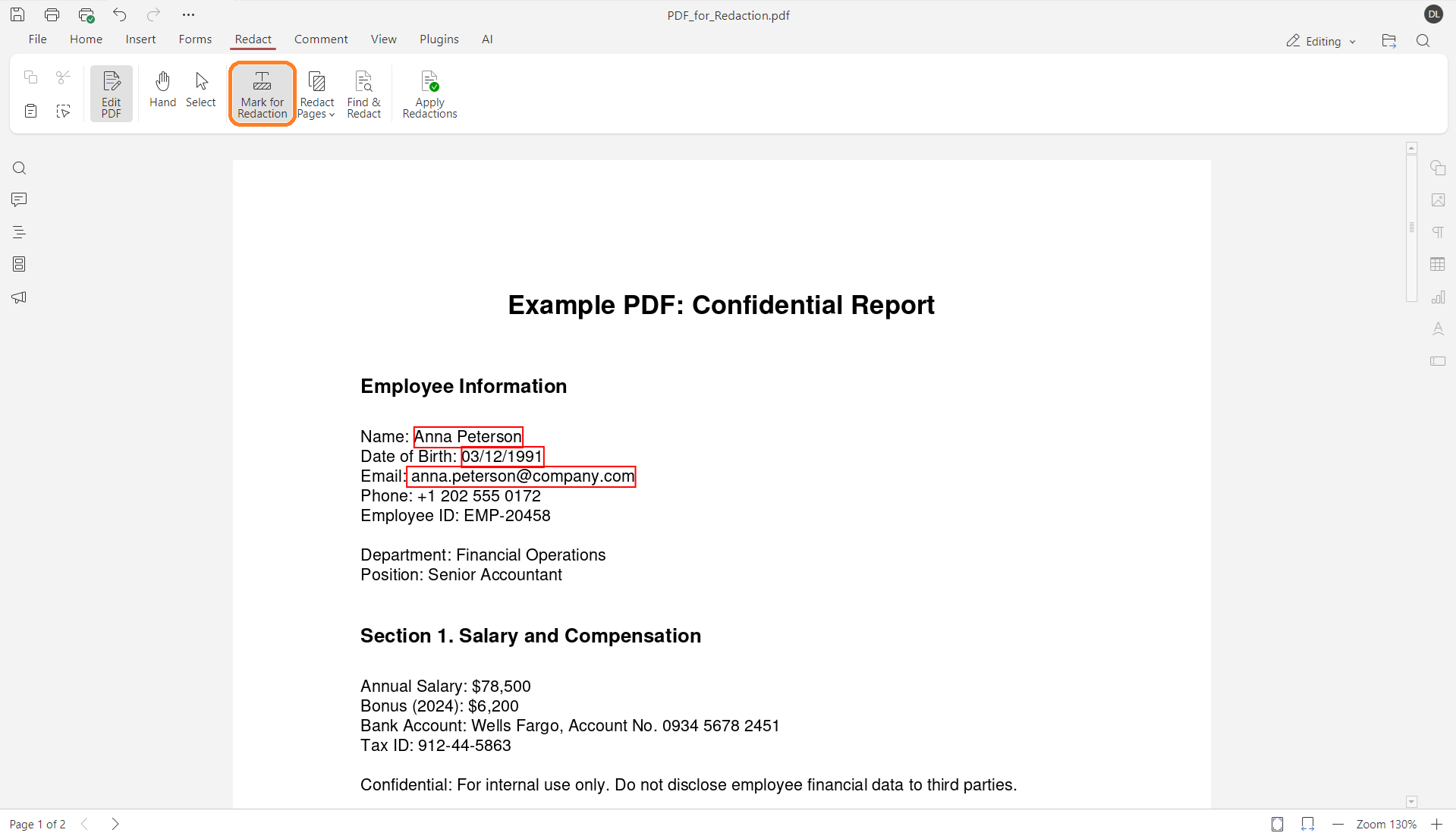
4. حَجْب صفحات بأكملها
لحذف صفحة كاملة أو نطاق من الصفحات، انقروا على “حَجْب الصفحة” (Redact Page) واختاروا “وضع علامة على الصفحة الحالية” (Mark current page) أو قوموا بتعيين أرقام الصفحات التي تريدون إزالتها.
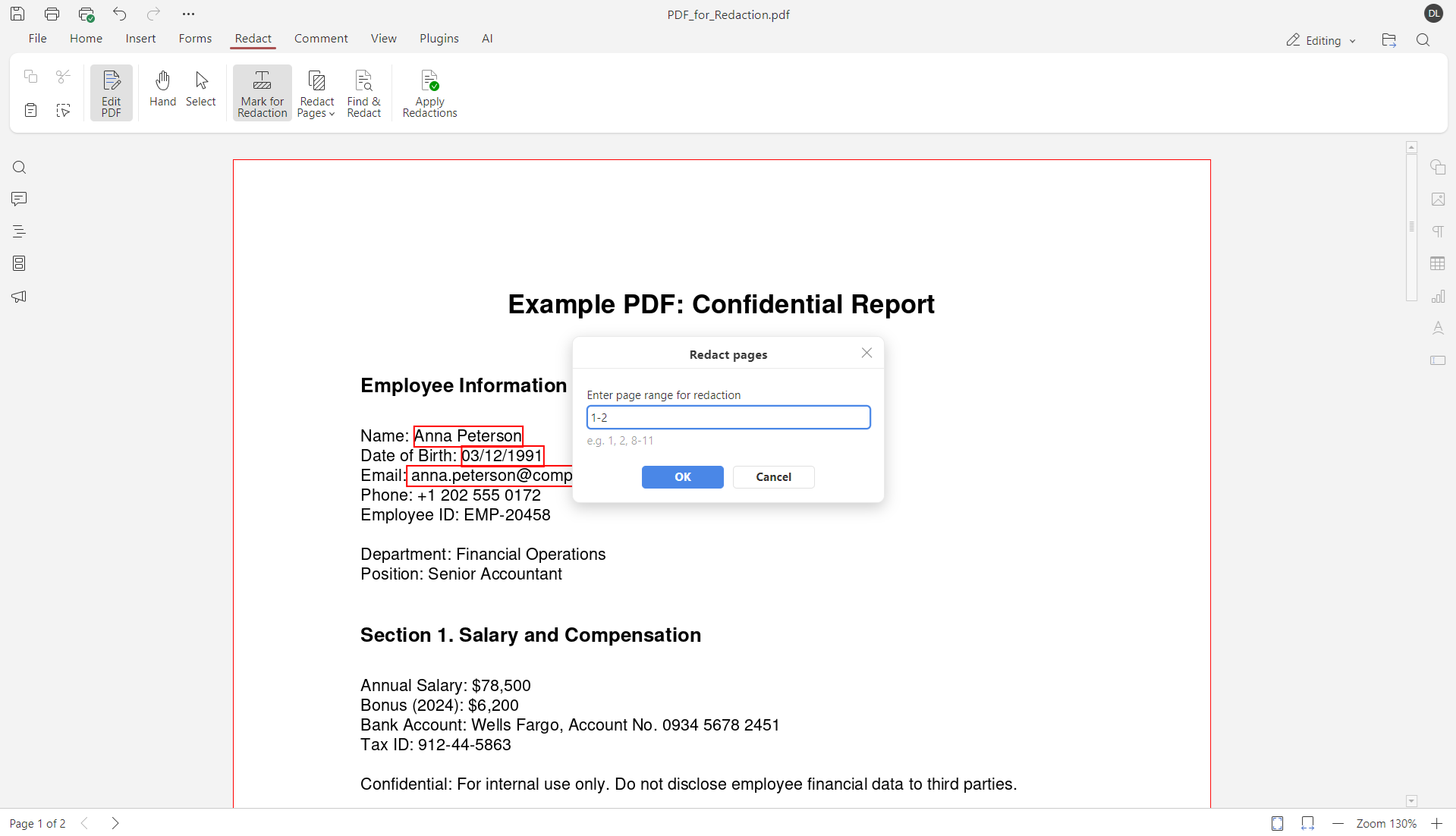
5. استخدموا “بحث وحَجْب” (Find & Redact) (اختياري)
للملفات الكبيرة، اختاروا “بحث وحَجْب” (Find & Redact) للبحث عن كلمات أو عبارات معينة.
أدخلوا كلمة رئيسية في شريط الأدوات على اليسار، وسترون جميع نتائج البحث.
بعد ذلك، لديكم خياران: “وضع علامة للحَجْب” (Mark for Redaction) لنتائج بحث منفصلة فقط أو للكل مرة واحدة باستخدام زر “وضع علامة للكل” (Mark All).
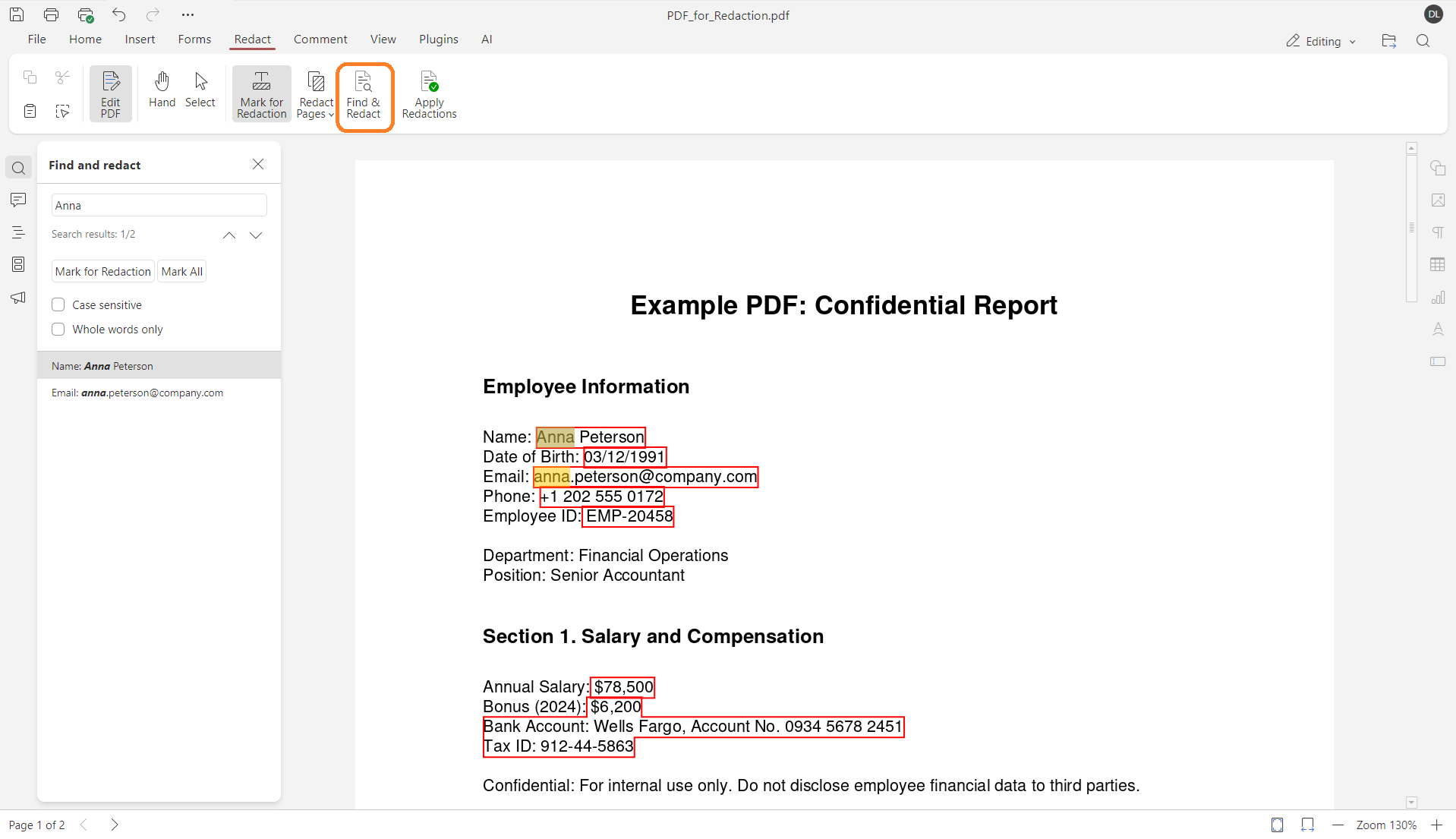
6. تطبيق الحَجْب
عندما يتم وضع علامة على كل شيء، انقروا على “تطبيق الحَجْب” (Apply Redaction) وأكدوا الإجراء.
سيقوم ONLYOFFICE محرر ملفات PDF بمسح النص أو الصور أو الصفحات المحددة بشكل دائم.
يرجى ملاحظة: لا يمكن التراجع عن التغييرات، لذا راجعوا علاماتكم قبل التأكيد.
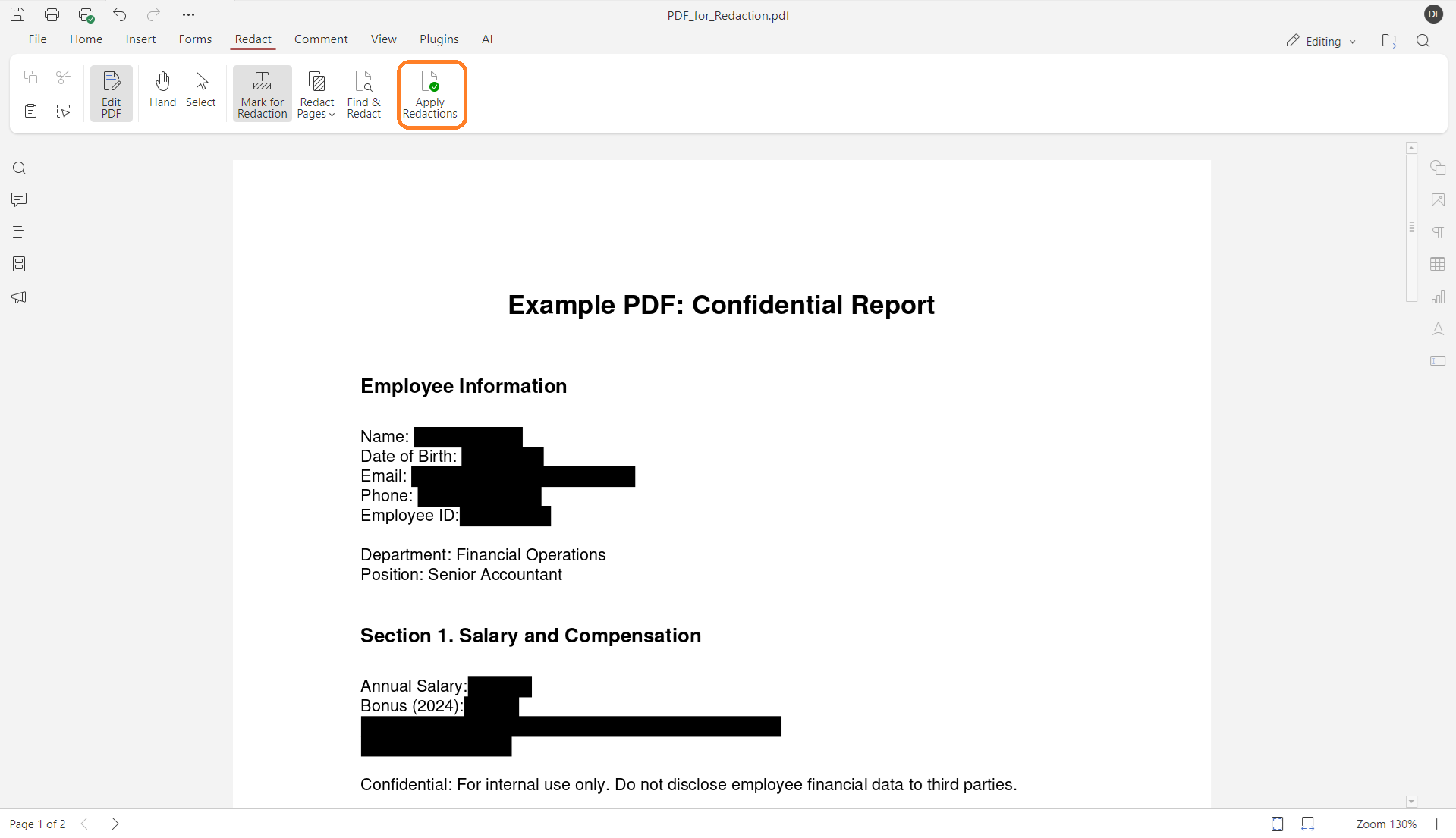
7. احفظوا المستند
احفظوا الملف للتأكد من إنهاء عملية الحَجْب إذا كنتم تستخدمون تطبيقات الحاسوب.
لماذا هذه الميزة مهمة
على عكس التحرير اليدوي أو تغطية النص بالمستطيلات، فإن الحَجْب في ONLYOFFICE يحذف البيانات الأساسية بالكامل. هذا يضمن عدم إمكانية استرداد أي محتوى حساس من الملف.
تعد هذه الميزة ضرورية للشركات والمهنيين القانونيين والوكالات الحكومية التي تتعامل مع المعلومات السرية.
احصلوا على محررات ONLYOFFICE لاستخدام حَجْب ملفات PDF
جربوا حَجْب ملفات PDF عبر الإنترنت باستخدام حساب DocSpace مجاني أو قوموا بتنزيل ONLYOFFICE Desktop Editors لأنظمة Windows و Linux و macOS:
ابدأوا عبر الإنترنت تطبيقات الحاسوب
اكتشفوا جميع الميزات الجديدة للإصدار 9.1، بما في ذلك أدوات التعليقات التوضيحية الجديدة، والمخططات، و SmartArt لملفات PDF، وصيغ LOOKUP الأسرع في جداول البيانات، وغيرها:
ONLYOFFICE ١. أنشئ حسابك المجاني من
،٢. قم بعرض و تحرير أو التعاون على المستندات، الجداول ، العروض التقديمية


